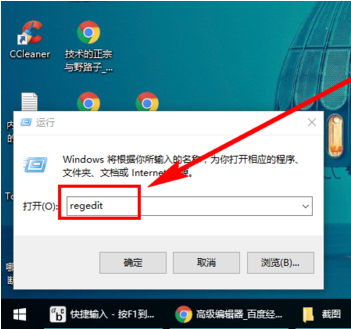
使用过win10的用户都知道,win10默认cortana 小娜自动开启,而且不能关闭。但是,很多人不希望小娜一直运行的,而且占内存。这对于内存拮据的用户来说,是雪上加霜。下面,小编就给大家分享Win10彻底禁用小娜的操作了。
我们都知道,win10系统自带了“小娜”语音功能,不过很多用户并不喜欢它,往往会选择将其禁用掉。不过,他们发现在禁用小娜后,通过任务管理器,依旧可以看到小娜的“Cortana”进程在后台运行,占用系统资源。为此,小编就给大家准备Win10彻底禁用小娜的方法了。
Win10如何彻底禁用小娜
按快捷键【Win + R】打开【运行】对话框,输入“regedit”后按Enter键执行
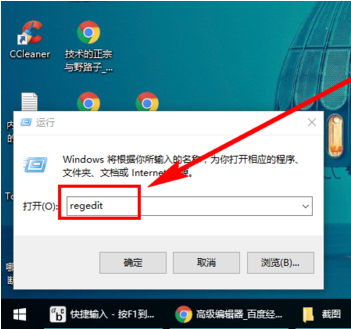
小娜电脑图解-1
依次找到并点击【HKEY_LOCAL_MACHINE\SOFTWARE\Policies\Microsoft\Windows】
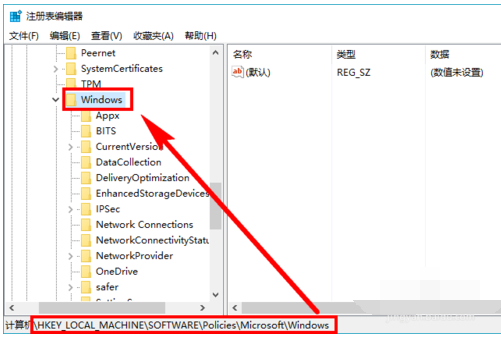
系统小娜电脑图解-2
查看【Windows】项下是否已存在【Windows Search】子项,如果不存在就新建一个。方法是:右键单击【Windows】,依次选择【新建】-->【项】,并命名为“Windows Search”
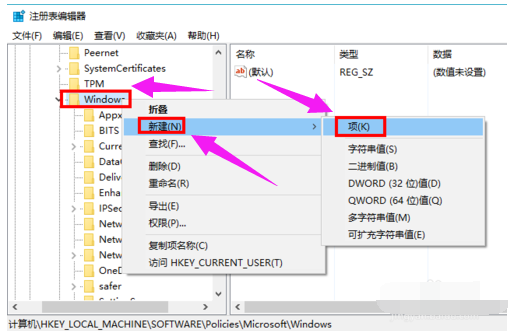
小娜电脑图解-3
选中【Windows Search】项,在右边窗格空白处,右键单击依次选择【 新建】-->【DWORD值】,并命名为“AllowCortana”
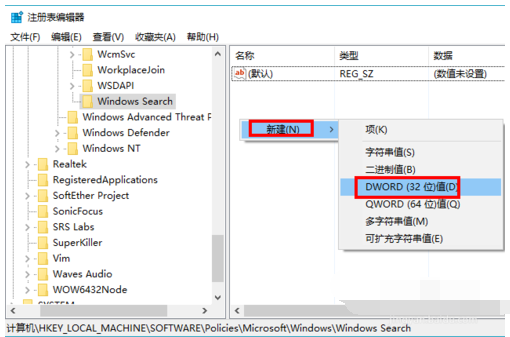
系统小娜电脑图解-4
双击新建的值【AllowCortana】,查看【数值数据】的值是不是0,如果不是,修改为“0”,点击【确定】,这样小娜Cortana就被禁用了
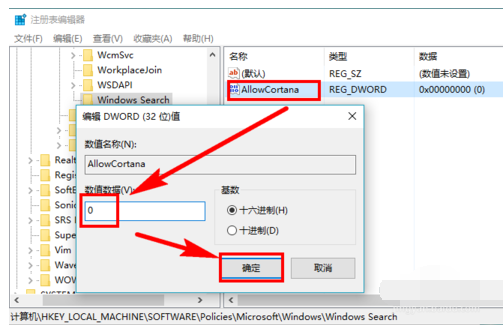
系统小娜电脑图解-5
方法二:组策略中禁用
按快捷键【Win + R】打开【运行】对话框,输入“gpedit.msc”后按Enter键执行
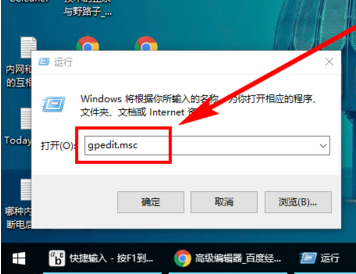
小娜电脑图解-6
依次找到并点击【计算机配置】-->【管理模板】-->【Windows组件】-->【 搜索】
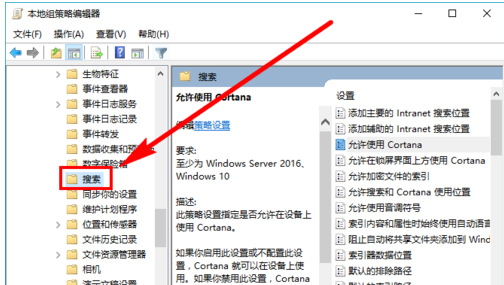
系统小娜电脑图解-7
点击【搜索】后,在右边的窗格中,双击【允许使用Cortana】
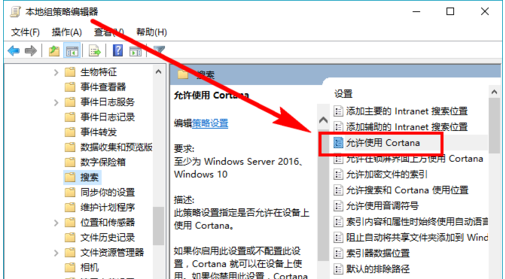
系统小娜电脑图解-8
在【帮助】中有说明,选中【已禁用】,点击【确定】按钮即可禁用Cortana
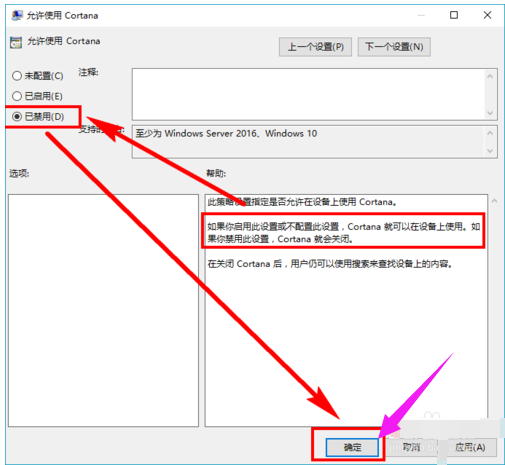
禁用小娜电脑图解-9
以上就是Win10彻底禁用小娜的方法了。




